
Mae llwybryddion a gynigir gan Asus yn cael eu nodweddu gan fywyd gwasanaeth hir iawn. Gall hyd yn oed modelau moesol hen ffasiwn, a ryddhawyd dros bum mlynedd yn ôl, gyflawni eu swyddogaethau heddiw, ond ni ddylent anghofio am yr angen sy'n codi o bryd i'w gilydd am wasanaeth cadarnwedd sy'n rheoli'r ddyfais. Ystyriwch sut i ddiweddaru neu ostwng fersiwn cadarnwedd llwybrydd Asus RT-N10, yn ogystal ag adfer perfformiad y system ar y ddyfais os digwyddodd ei ddifrod.
Mae'r llwybryddion ASUS yn hawdd - mae'r gwneuthurwr wedi creu offer syml sydd ar gael ar gyfer datblygu pob defnyddiwr, a symleiddio'r weithdrefn ar gyfer disodli'r firmware o un fersiwn i un arall. Ar yr un pryd, ystyriwch:
Gwneir yr holl driniaethau cyfeirio gan y defnyddiwr yn ôl eu disgresiwn eu hunain, yn eu peryglon a'u risg eu hunain! Dim ond perchennog y ddyfais sy'n gyfrifol am ganlyniadau'r gweithrediadau a gynhaliwyd, gan gynnwys negyddol!
Baratoad
Yn wir, mae Firmware yn uniongyrchol Asus RT-H10 yn cael ei berfformio yn syml iawn ac yn para ychydig funudau yn unig, ond er mwyn sicrhau cyflwr o'r fath, yn ogystal ag i osgoi methiannau a gwallau yn y broses, mae angen cyn paratoi. Ystyriwch y gweithrediadau sy'n darparu cyflym, diogel a di-drafferth ailosod cadarnwedd llwybrydd. Ar yr un pryd, bydd defnyddwyr sy'n wynebu datrysiad y dasg dan sylw am y tro cyntaf yn gallu dysgu am y prif dechnegau a ddefnyddir i ryngweithio â rhan rhaglen y llwybryddion.

Mynediad i Admin
Mae bron pob triniaethau gyda'r llwybrydd yn cael eu gwneud gan ddefnyddio panel gweinyddol y ddyfais (admin). Gellir cael mynediad i reolaeth paramedrau'r ddyfais o unrhyw borwr rhyngrwyd.
- Agorwch y porwr a mynd i mewn i'r bar cyfeiriad:
192.168.1.1
- Pwyswch "Enter" ar y bysellfwrdd, a fydd yn arwain at ymddangosiad y ffenestr awdurdodi yn y panel gweinyddol. Rhowch "Admin" yn y ddau faes a chliciwch "Mewngofnodi".
- O ganlyniad, byddwch yn cael mynediad i ryngwyneb gwe llwybrydd Asus RT-N10.
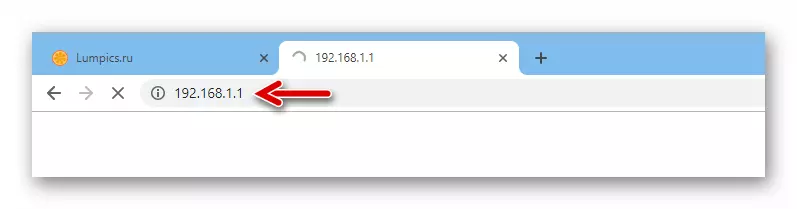


Fel y gwelwch i fynd i mewn i'r weinyddiaeth, mae angen cyfeiriad IP, mewngofnodi a chyfrinair. Os yw'r holl baramedrau hyn neu un ohonynt wedi cael eu newid ac mae anhysbys yn cael eu neilltuo (o bosibl anghofio) gwerthoedd pan fydd y ddyfais yn cael ei ffurfweddu i ddechrau neu yn ystod ei weithrediad, ni fydd yn gweithio mynediad i swyddogaethau rheoli y llwybrydd. Yr allbwn o'r safle uchod yw ailosodiad llawn y ddyfais i'r gosodiadau ffatri, a fydd yn cael ei drafod isod, ac yn achos mewngofnodi / cyfrinair anghofiedig, dyma'r unig ffordd allan. Ond i egluro cyfeiriad IP y llwybrydd, os nad yw'n hysbys, gallwch ddefnyddio'r offeryn meddalwedd ASUS - Darganfyddiad dyfais..
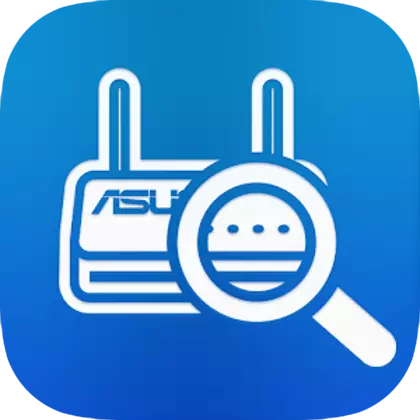
Lawrlwythwch gyfleustodau darganfod dyfais asus i ddiffinio cyfeiriad IP y llwybryddion gwneuthurwr
- Ewch i'r dudalen cymorth technegol Asus RT-H10 ar y ddolen a nodir uchod. Yn y rhestr gwympo "nodwch yr AO", dewiswch fersiwn Windows a osodwyd ar y cyfrifiadur.
- Yn yr adran "Cyfleustodau", cliciwch y botwm "Download" ar enw'r Offeryn Darganfod Dyfais ASUS, a fydd yn llwytho'r archif gyda'r dosbarthiad cyfleustodau i'r ddisg PC.
- Dadbaciwch y ffolder ffeil a dderbynnir a mynd i'r Ffeil Discovery.exe. Agorwch ef i ddechrau'r gosodiad.
- Cliciwch "Nesaf" yn y pedair ffenestr gyntaf y dewin gosod cyn copïo ffeiliau.
- Arhoswch am osod yr Asus i'r Gosodiad Discovery a chliciwch "Gorffen" yn y ffenestr Gosodwr Gorffen, heb gael gwared ar y blwch gwirio "Dechrau'r Ddyfais Dechrau".
- Bydd y cyfleustodau yn dechrau yn awtomatig ac yn syth yn dechrau sganio'r rhwydwaith y mae'r PC wedi'i gysylltu ag ef, am argaeledd dyfeisiau Asus.
- Ar ôl canfod y RT-N10 yn y ffenestr Discovery Dyfais ASUS, mae enw'r model llwybrydd yn cael ei arddangos, a'r gwerthoedd SSID, mae'r cyfeiriad IP a ddymunir a'r mwgwd subnet yn cael eu harddangos.
- Ewch i awdurdodiad yn addasu'r llwybrydd ar ôl canfod y gwerthoedd paramedr, gallwch yn uniongyrchol o ddefnyddioldeb darganfod y ddyfais - am hyn, cliciwch y botwm "cyfluniad (au)".
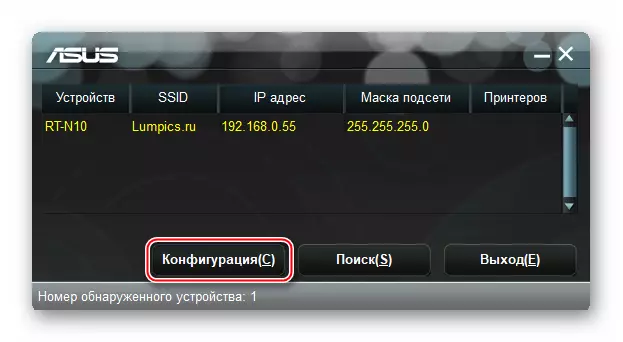
O ganlyniad, bydd y porwr yn dechrau, gan ddangos y dudalen fynedfa yn y panel gweinyddol.
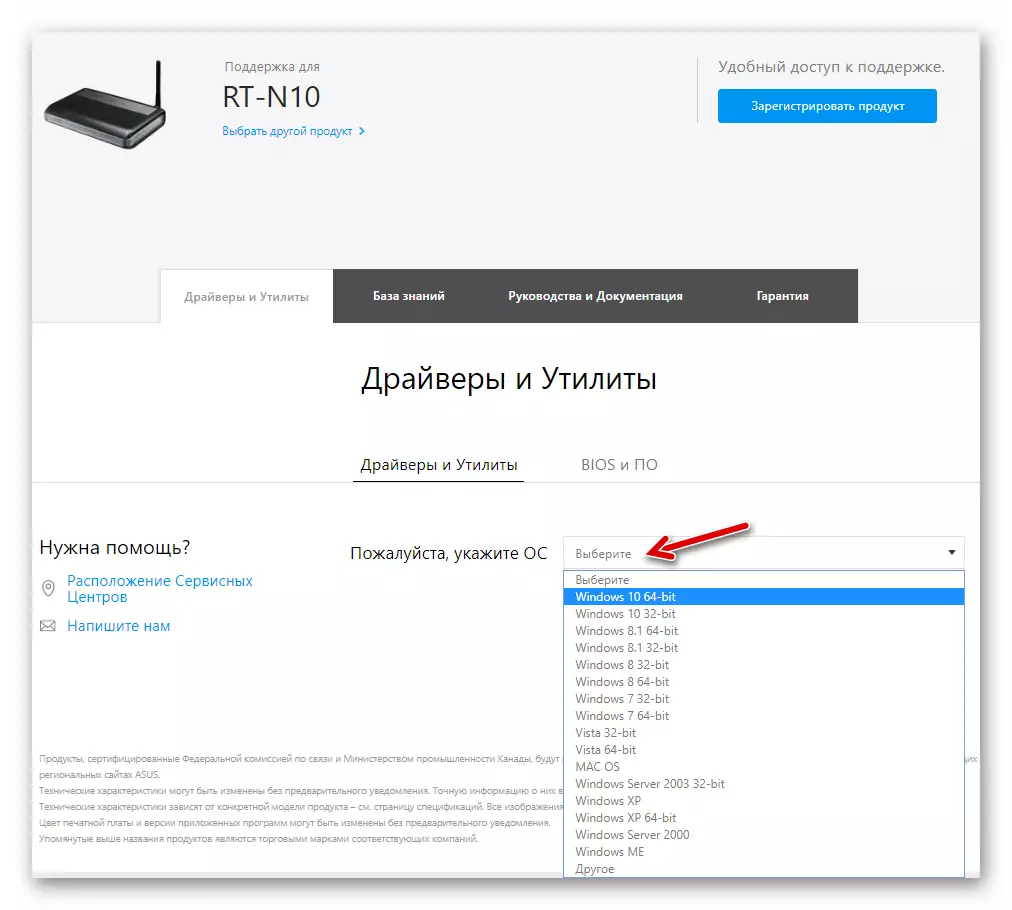


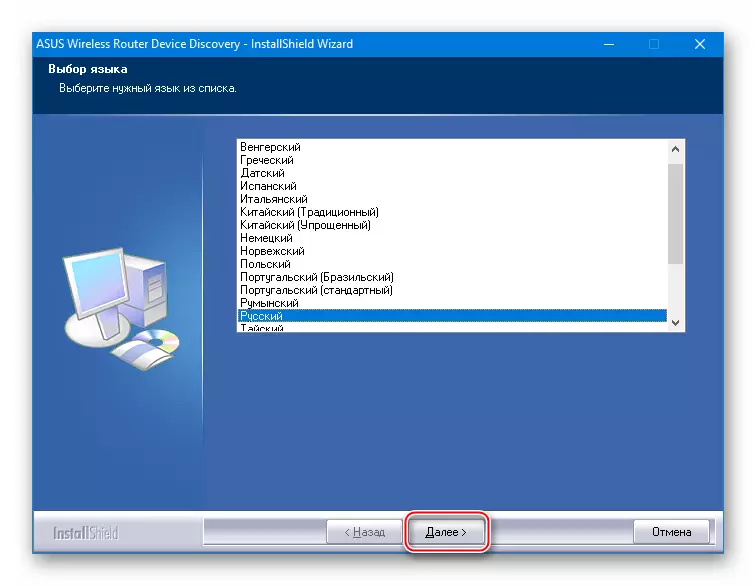
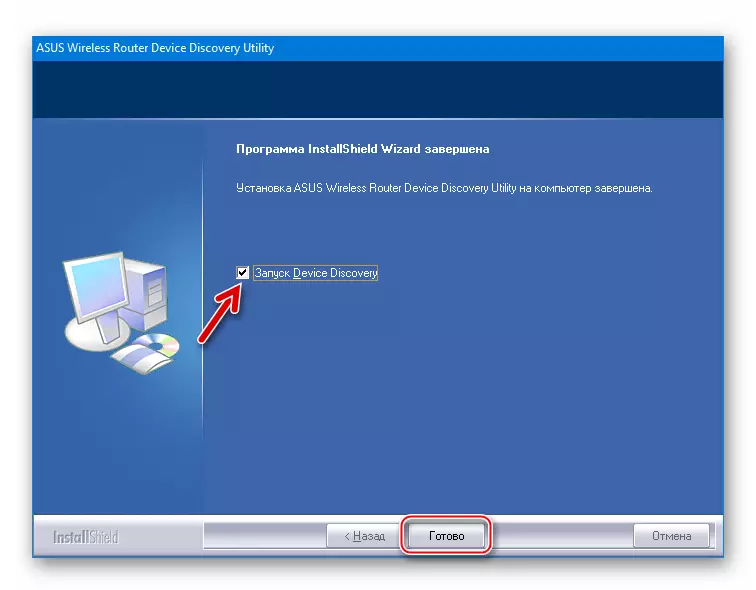


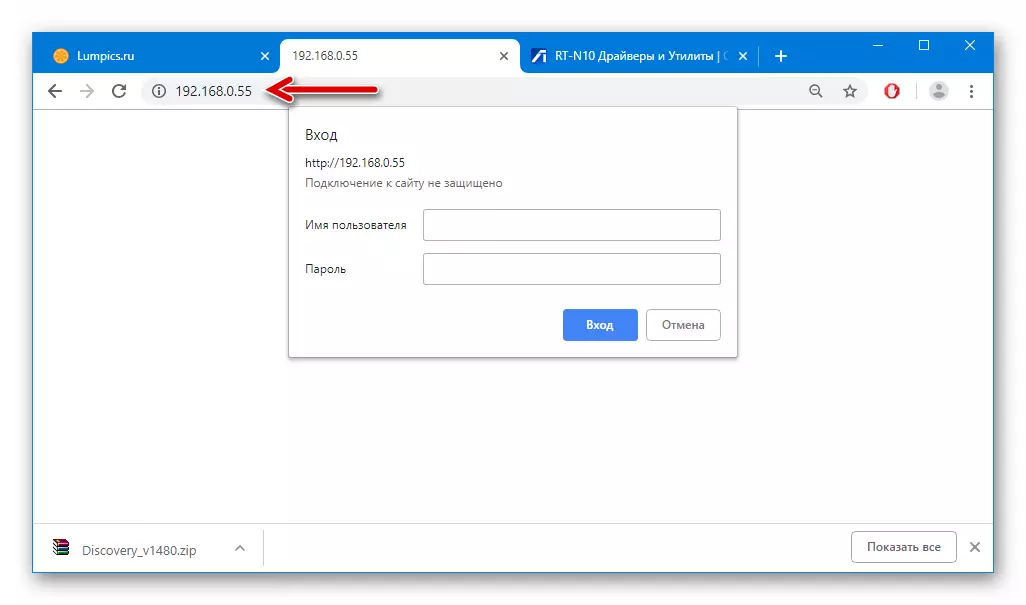
Bacup ac adfer paramedrau
Y peth cyntaf yw ei bod yn argymell ei gwneud ar ôl mewngofnodi i ryngwyneb gwe Asus RT-N10 yw creu copi wrth gefn o'r paramedrau sy'n darparu mynediad i'r rhyngrwyd a gweithrediad y rhwydwaith lleol. Bydd presenoldeb lleoliadau wrth gefn yn eich galluogi i adfer eu gwerthoedd yn gyflym, sy'n golygu bod perfformiad y rhwydwaith, y ganolfan yn y llwybrydd, os yw'r cyfarpar yn ailosod neu gyfluniad anghywir.
- Mewngofnodwch i'r gweinyddwr. Ewch i'r adran "Gweinyddu" trwy glicio ar ei enw yn y rhestr ar y chwith ar y dudalen.
- Agorwch y tab Gosodiadau Adfer / Arbed / Lawrlwytho.
- Cliciwch ar y botwm "Save", a fydd yn lawrlwytho'r ffeil sy'n cynnwys gwybodaeth am y gosodwyr, ar ddisg PC.
- Ar ôl cwblhau'r weithdrefn yn y ffolder "lawrlwytho" neu gyfeiriadur a bennwyd gan y defnyddiwr wrth weithredu'r eitem flaenorol, bydd ffeil yn ymddangos. Gosodiadau.cfg. - Dyma wrth gefn paramedrau'r llwybrydd.


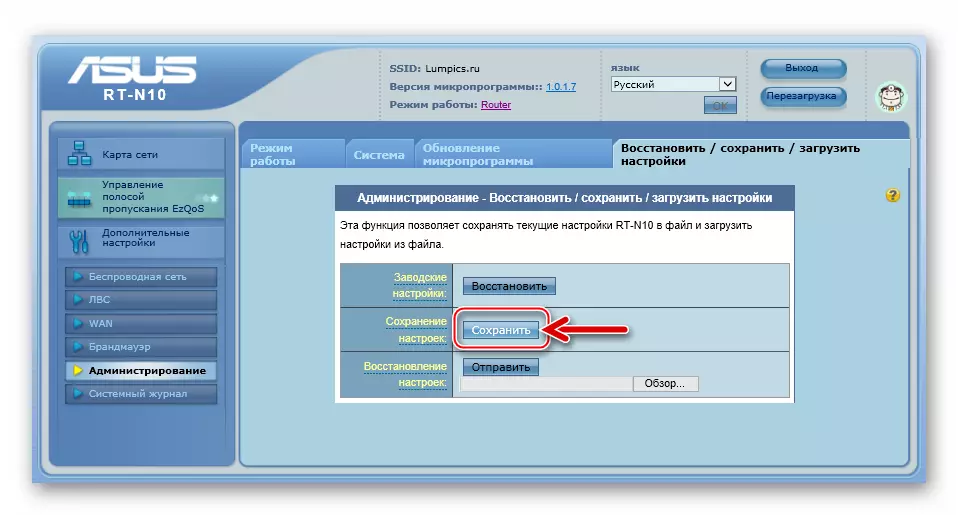

Os oes angen i chi adfer y gosodiadau Asus RT-H10 yn y dyfodol:
- Ewch i'r un tab yr achubwyd y copi wrth gefn, a chliciwch y botwm "Dewis Ffeil", a leolir gyferbyn ag enw'r opsiwn "Adfer Gosodiadau".
- Nodwch y llwybr i'r ffeil wrth gefn, dewiswch hi a chliciwch "Agored".
- Cliciwch y botwm "Cyflwyno" wedi'i leoli yn yr ardal "Adfer Gosodiadau".
- Disgwyliwch gwblhau adferiad paramedrau ac ailgychwyn y llwybrydd.
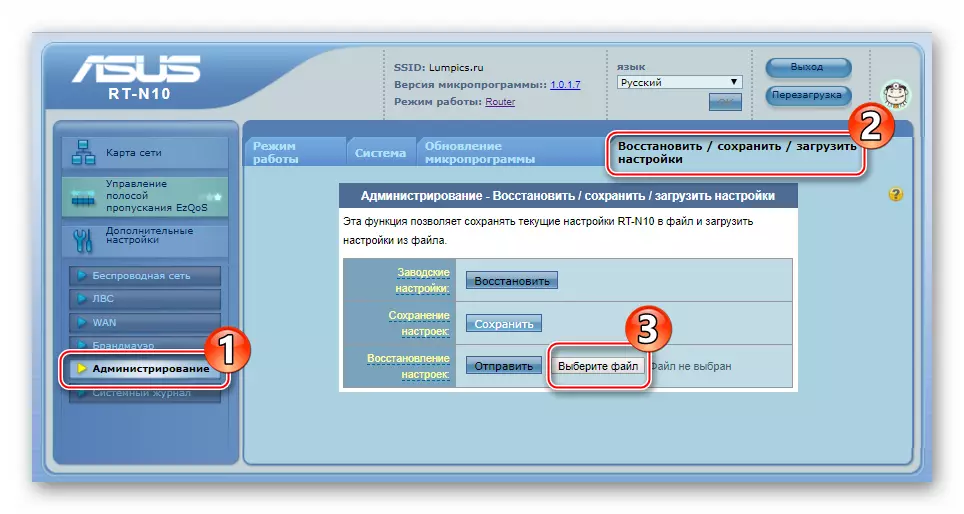

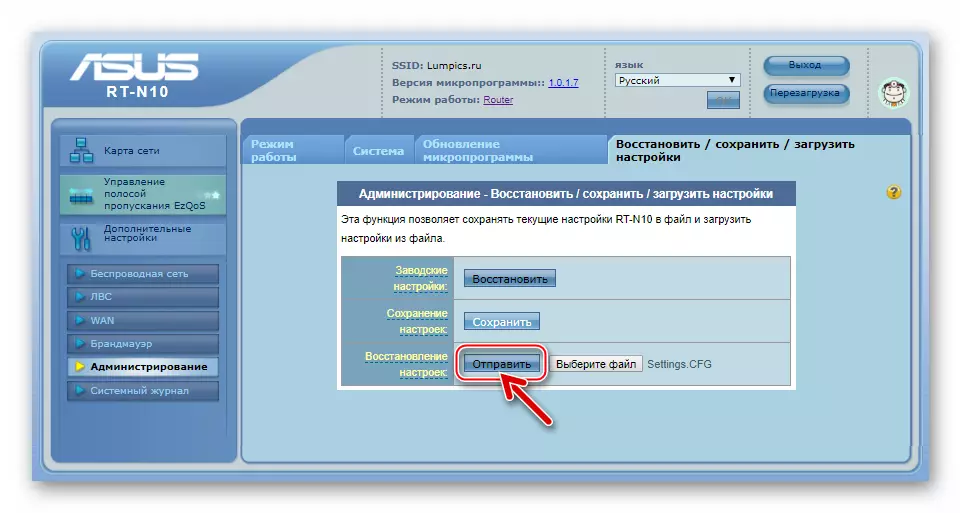

Ail gychwyn
Yn wir, nid yw'r fflachio yn ateb i bob methiant yn weithrediad y llwybrydd ac nid yw'n gwarantu y bydd Asus RT-N10 ar ôl y weithdrefn yn gweithio yn union gan ei bod yn angenrheidiol i'r defnyddiwr. Mewn rhai achosion, y tramgwyddwr o "ymddygiad" anghywir y llwybrydd yw'r diffiniad anghywir o'i baramedrau mewn rhwydwaith penodol, ac i sicrhau gweithrediad arferol, mae'n ddigon i ddychwelyd y ddyfais i'r Wladwriaeth Ffatri a'i ffurfweddu eto.
Botwm "adfer" caledwedd.
- Cysylltwch y pŵer at y llwybrydd a'i roi yn y fath fodd fel ei bod yn bosibl arsylwi ar y dangosyddion LED ar y panel blaen.
- Gan ddefnyddio'r prif ddulliau, er enghraifft, y clipiau sydd wedi'u disogiir, pwyswch y botwm "Adfer" wedi'i leoli ar banel cefn y llwybrydd ger Connector Lan4.
- Daliwch y "Adfer" tan y foment pan fydd y dangosydd pŵer ar y panel blaen Asus RT-H10 yn fflachio, yna rhyddhewch y botwm ailosod.
- Arhoswch i'r ddyfais ailddechrau, ac ar ôl hynny bydd ei holl baramedrau yn cael eu dychwelyd i werthoedd ffatri.

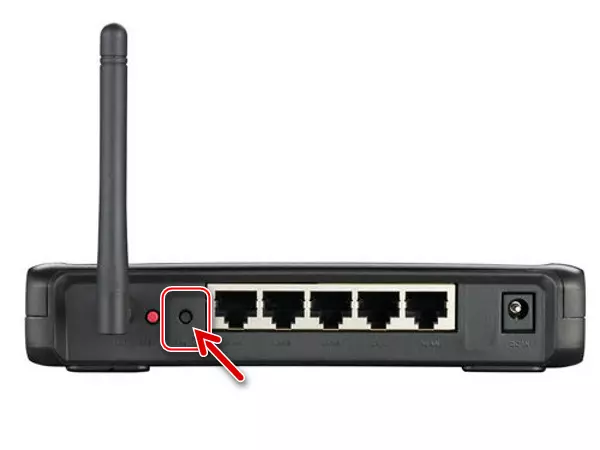

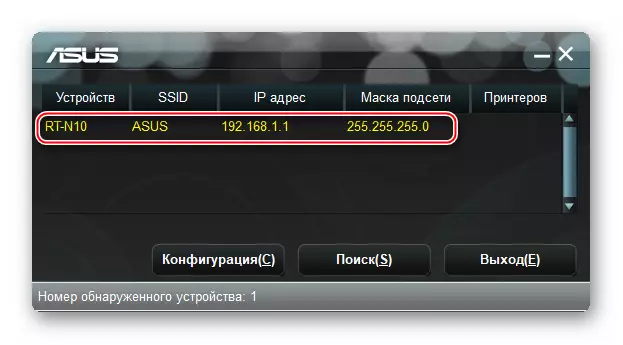
Llwytho cadarnwedd
Rhaid i ffeiliau sy'n cynnwys amrywiol fersiynau cadarnwedd ar gyfer gosod yn Asus RT-N10 gael eu lawrlwytho yn unig o wefan swyddogol y gwneuthurwr - mae hyn yn sicrhau diogelwch y cais a gynigir isod yn y dull o ddulliau cadarnwedd llwybrydd.

Lawrlwythwch cadarnwedd llwybrydd Asus RT-N10 o'r safle swyddogol
- Mewngofnodwch i'r llinellau gweinyddu llwybrydd a darganfyddwch rif y Cynulliad a osodwyd yn y ddyfais cadarnwedd er mwyn llywio ymhellach yn y dyddiadau y datganiad cadarnwedd, a hefyd i ddeall a oes angen y diweddariad. Ar ben prif dudalen y rhyngwyneb gwe mae "fersiwn cadarnwedd" - mae'r niferoedd a bennir wrth ymyl yr enw hwn, yn golygu rhif y Cynulliad a osodwyd yn y ddyfais.
- Ar agor trwy glicio ar y ddolen o dan y cofnod i mewn i'r cyfarwyddyd hwn, y dudalen we swyddogol a grëwyd i ddarparu cymorth technegol i berchnogion llwybrydd Asus RT-H10, a chliciwch ar y tab "Gyrwyr a Chyfleustodau".
- Ar y dudalen sy'n agor, cliciwch "Bios a PO".
- Cliciwch ar y ddolen "Dangos All" i gael mynediad i'r rhestr lawn o ffeiliau cadarnwedd sydd ar gael.
- Dewiswch y fersiwn cadarnwedd a ddymunir o'r rhestr a chliciwch y botwm lawrlwytho yn yr ardal sy'n cynnwys gwybodaeth am y ffeil y gellir ei lawrlwytho.
- Ar ôl cwblhau lawrlwytho, dadsipiwch y pecyn wedi'i lwytho i lawr.
- Ffeil gydag estyniad * .Trx Derbyniwyd o ganlyniad i ddadbacio pecyn wedi'i lwytho i lawr o'r safle swyddogol, ac mae cadarnwedd wedi'i fwriadu ar gyfer trosglwyddo i'r ddyfais.
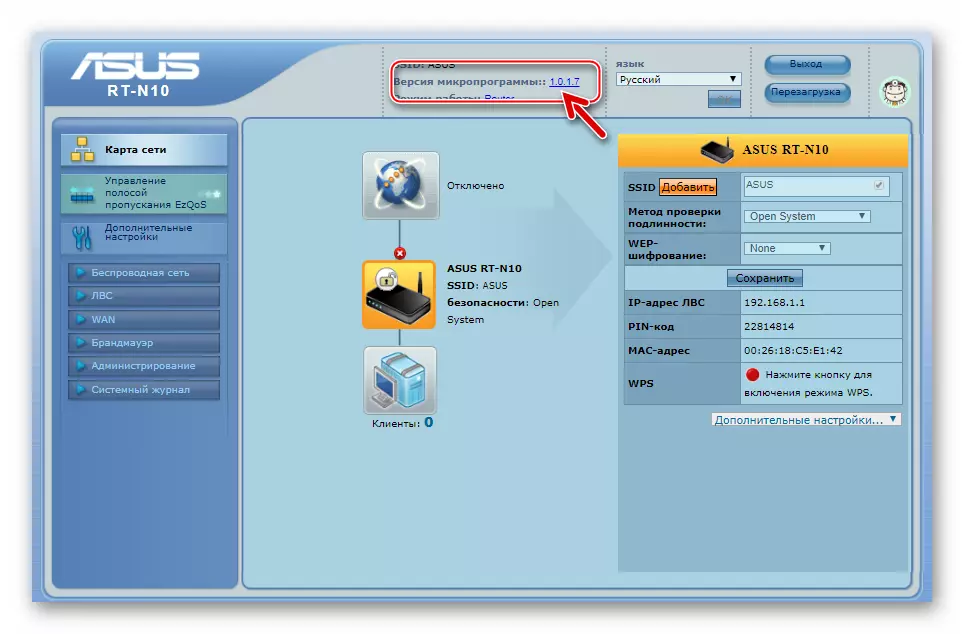

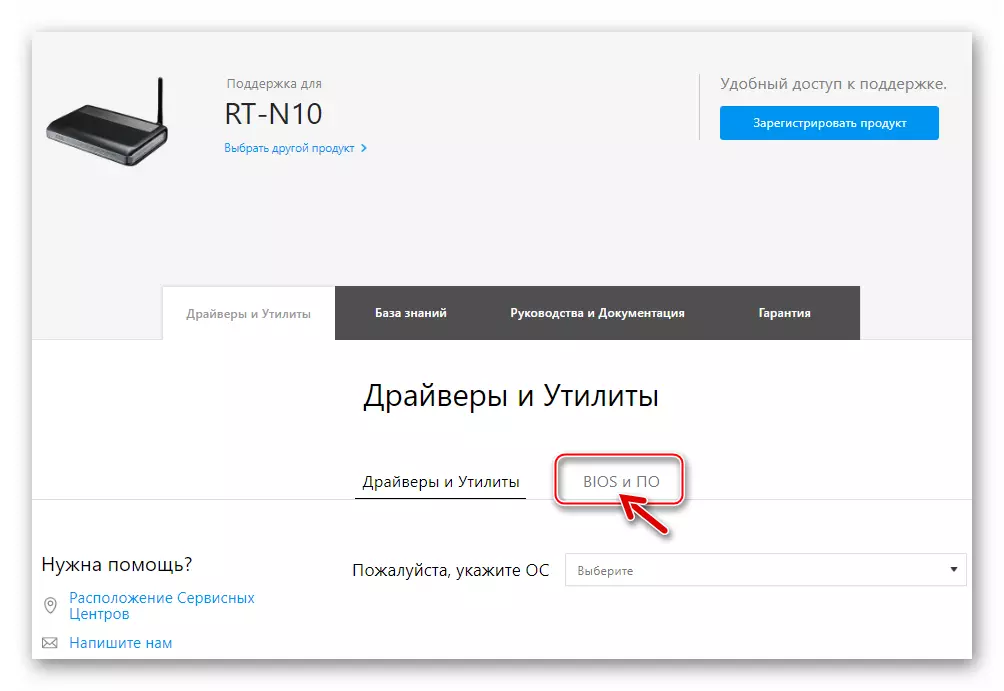

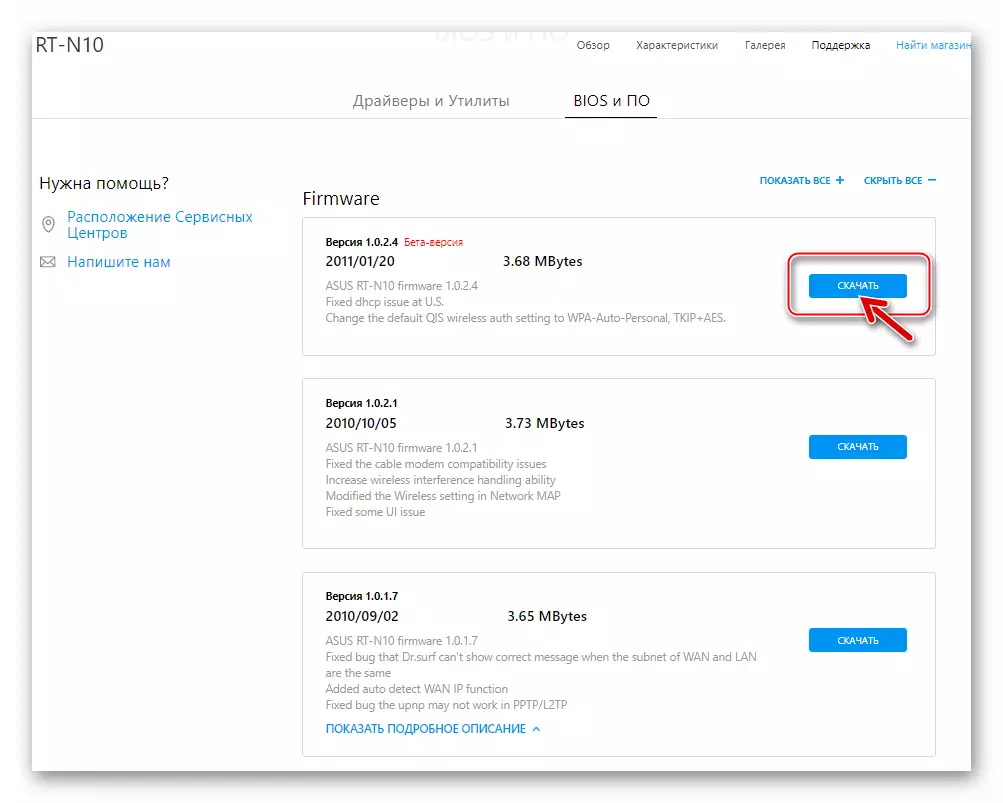


Argymhellion
Mae bron pob problem yn codi yn y broses o cadarnwedd y llwybryddion, mewn tri phrif reswm:- Mae trosglwyddo data i'r llwybrydd yn cael ei wneud ar gysylltiad di-wifr (Wi-Fi), yn llai sefydlog na chebl.
- Mae'r defnyddiwr yn torri'r broses o ailosod y cadarnwedd nes ei fod wedi'i gwblhau'n llwyr.
- Yn ystod ailysgrifennu'r cof fflach llwybrydd, caiff trydan ei stopio mewn dyfais a / neu gyfrifiadur personol a ddefnyddir fel offeryn ar gyfer y cadarnwedd.
Felly, i amddiffyn Asus RT-H10 rhag difrod wrth ailosod y cadarnwedd, dilynwch yr argymhellion canlynol:
- Defnyddiwch linyn clytiau i bâr y cyfarpar a'r cyfrifiadur yn ystod y weithdrefn;
- Nid yw mewn unrhyw achos yn torri ar draws y broses cadarnwedd;
- Darparu cyflenwad pŵer sefydlog i'r llwybrydd a'r cyfrifiadur (yn y fersiwn perffaith, cysylltwch y ddau ddyfais â'r UPS).
Sut i Flash Asus RT-N10
Prif ddulliau cadarnwedd y model ystyriol o'r llwybrydd yw dim ond dau. Defnyddir y cyntaf os oes angen i chi ddiweddaru neu rolio yn ôl cadarnwedd y ddyfais, a dylid defnyddio'r ail os cafodd y rhan feddalwedd o'r llwybrydd ei difrodi ac mae angen ei hadfer. Mae'r ddau opsiwn yn awgrymu defnyddio'r adnoddau meddalwedd swyddogol a gynigir gan y gwneuthurwr.

Dull 1: Diweddariad, gostwng y fersiwn ac ailosod y cadarnwedd
Mae'r dull safonol o cadarnwedd Asus RT-H10, a gofnodwyd gan y gwneuthurwr yn swyddogol, yn cynnwys defnyddio offeryn sydd â rhyngwyneb gwe llwybrydd, ac mae'n addas i'w ddefnyddio yn y rhan fwyaf o sefyllfaoedd. Does dim ots pa fersiwn o'r cadarnwedd yn cael ei osod yn y ddyfais a pha gynulliad y mae'r defnyddiwr am ei roi ar ei lwybrydd - mae popeth yn cael ei wneud drwy gyflawni'r camau canlynol.
- Agorwch y dudalen panel gweinyddol a mewngofnodwch. Ewch i'r adran weinyddol.
- Cliciwch "Diweddariad cadarnwedd.
- Agorwch y ffenestr Ffeil File Firmware, a fydd yn cael ei gosod yn RT-N10 trwy glicio "Dewis ffeil" ger y ffeil cadarnwedd newydd.
- Nodwch y llwybr at y cadarnwedd a lwythwyd gan y gwneuthurwr, amlygu'r ffeil. * .Trx A chliciwch "Agored".
- I gychwyn y weithdrefn ar gyfer gorysgrifennu cof fflysio o'r llwybrydd trwy ddata o'r ffeil gyda'r cadarnwedd, cliciwch y botwm "Cyflwyno".
- Disgwyliwch i gwblhau'r broses gosod cadarnwedd, sydd fel arfer yn dod gyda llenwi'r dangosydd gweithredu.
- Ar ddiwedd y fflachio, bydd y llwybrydd yn ailgychwyn yn awtomatig. Bydd y porwr yn arddangos Panel Gweinyddol Asus RT-H10, lle gallwch wneud yn siŵr bod y fersiwn cadarnwedd wedi newid. Ewch i ddefnyddio opsiynau'r llwybrydd sy'n gweithredu o dan reolaeth y cadarnwedd newydd.


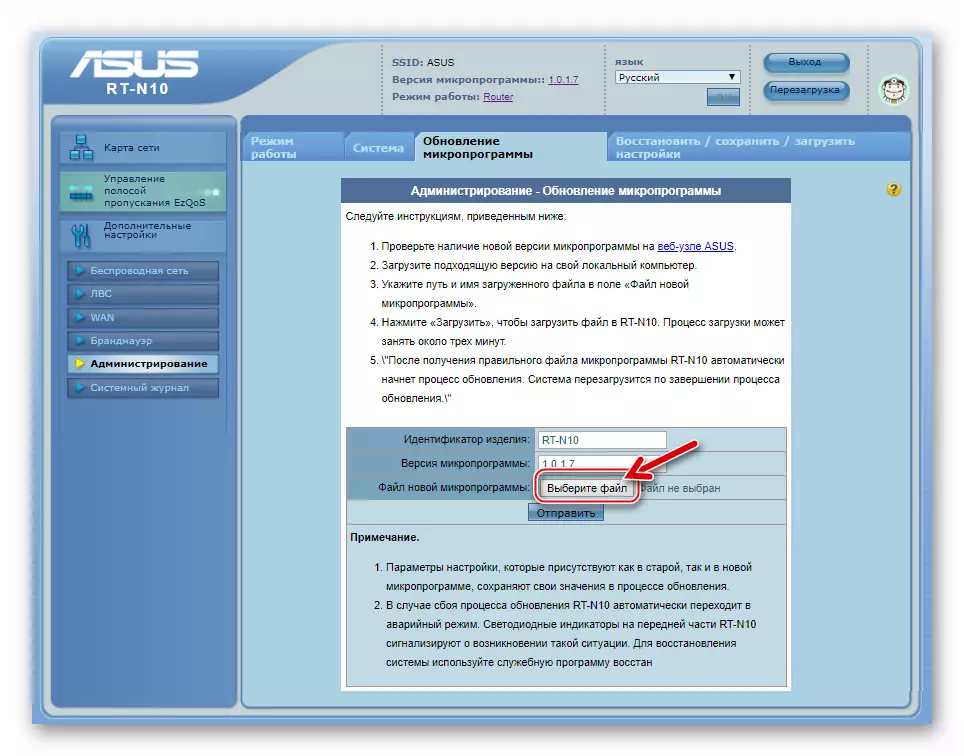



Dylid nodi, nid ym mhob achos, mae'r Dangosydd Gweithredu Gweithdrefn yn ymddangos ar dudalen rhyngwyneb y we. Os nad yw'r broses o orysgrifennu cof fflach yn cael ei dychmygu ac mae'n ymddangos bod y gweinyddwr yn "hongian" yn ystod y driniaeth, ni ddylech gymryd unrhyw gamau, dim ond aros! Ar ôl 5-7 munud, adnewyddwch y dudalen yn y porwr.


Dull 2: Adfer
Yn ystod gweithrediad llwybryddion, a hyd yn oed yn fwy felly yn y broses ymyrraeth yn rhan y rhaglen, mae'r defnyddiwr yn brin iawn, ond yn dal i fethiannau gwahanol. O ganlyniad, gellir difrodi'r cadarnwedd sy'n rheoli gweithrediad y ddyfais, sy'n arwain at anweithredwch y ddyfais yn ei chyfanrwydd. Mae'r sefyllfa hon yn gofyn am adfer y cadarnwedd.

Yn ffodus, roedd Asus yn gofalu am ddefnyddwyr eu cynhyrchion gan gynnwys y modelau RT-N10 trwy greu cyfleustodau syml ar gyfer y weithdrefn ar gyfer cadarnwedd adfer brys. Cafodd y cynnyrch yr enw Adfer cadarnwedd asus. Ac ar gael i'w lawrlwytho o'r dudalen cymorth technegol RT-N10:
Lawrlwythwch adfer cadarnwedd Asus o'r wefan swyddogol
- Lawrlwytho, gosod a lansio adfer cadarnwedd Asus:
- Ewch i wefan swyddogol Asus ar y ddolen uchod ac agorwch yr adran "gyrwyr a chyfleustodau".
- Dewiswch o'r rhestr galw heibio fersiwn OS, sy'n rhedeg y cyfrifiadur a ddefnyddir fel offeryn adfer.
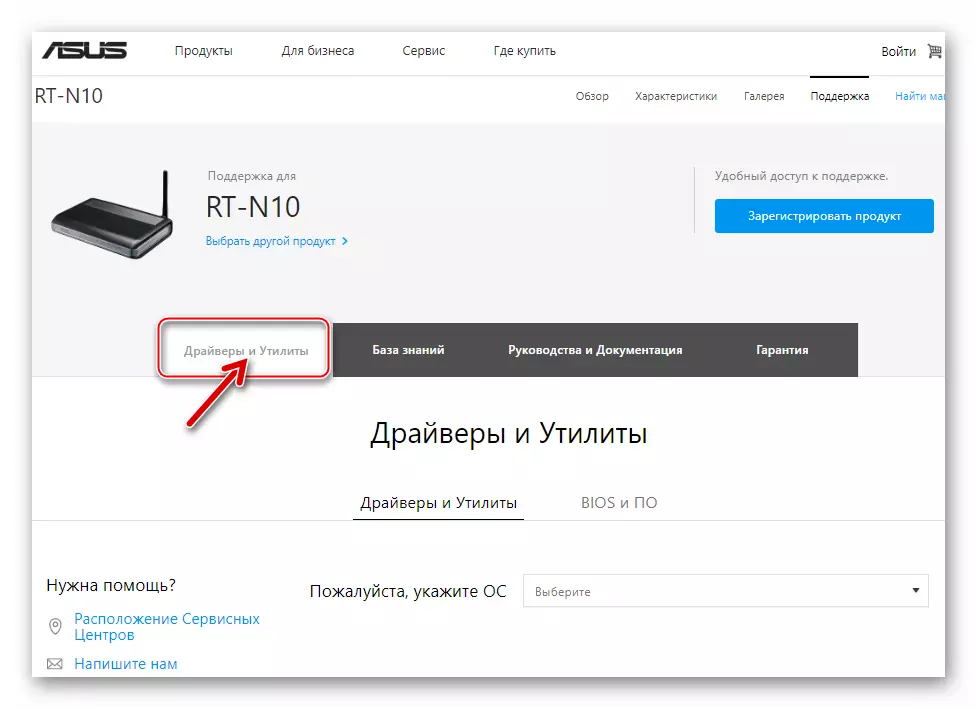

Sylw! Os oes gennych Windows 10, nodwch yn y rhestr "Windows 8.1" gyda'r "dwsin" cyfatebol o'r gollyngiad. Am resymau anhysbys, mae adfer cadarnwedd ar goll yn yr adran cyfleustodau ar gyfer Windows 10, ond ar yr un pryd mae'r fersiwn ar gyfer y "Wyth" yn gweithredu mewn amgylchedd o fersiwn uwch yr OS yn ôl yr angen!
- Cliciwch ar y ddolen "Dangos All", wedi'i lleoli uwchben yr ardal "Utilities".
- I ddechrau cychwyn y cyfleustodau adferiad llwybrydd, cliciwch y botwm "lawrlwytho" yn yr ardal yn disgrifio'r offeryn "Asus RT-RT-N10 Fersiwn Fersiwn 2.0.0".
- Pan fyddwch chi'n gorffen lawrlwytho, dadbaciwch yr archif sy'n deillio o hynny. Y canlyniad yw'r ffolder "Achub_rt_n10_2000". Agorwch y cyfeiriadur hwn a rhowch y ffeil "Achub.exe".
- Cliciwch "Nesaf" yn ffenestr gyntaf a thair dilynol y gosodwr a lansiwyd.
- Disgwyliwch i ddiwedd trosglwyddo ffeiliau cais i'r ddisg PC, yna cliciwch "Gorffen" yn y ffenestr olaf y Dewin Gosod, heb gael gwared ar y marc "Dechrau Adfer cadarnwedd".
- Bydd y cyfleustodau yn dechrau'n awtomatig, yn mynd i'r cam nesaf.
- Lawrlwythwch y ffeil cadarnwedd mewn adfer cadarnwedd:
- Cliciwch "Trosolwg (B)" yn y ffenestr cyfleustodau.
- Yn y ffenestr dewis ffeil, nodwch y llwybr i'r firmware a lwythwyd i lawr o wefan swyddogol Asus. Tynnwch sylw at y ffeil TGZ a chliciwch ar agor.

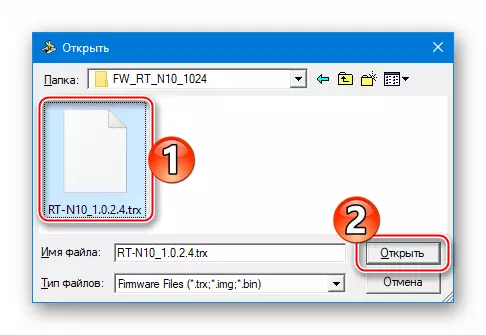
- Symudwch yr Asus RT-H10 i Ddelw Adfer a'i gysylltu â'r PC:
- Datgysylltwch yr holl geblau o'r llwybrydd a phwyswch y botwm Adfer ar banel cefn y ddyfais. Daliwch yr allwedd "Ressoror" i lawr, plygwch y pŵer i'r llwybrydd.
- Rhyddhewch y botwm "Adfer" pan fydd y dangosydd "Power" yn dechrau fflachio'n araf. Mae'r ymddygiad hwn o'r bwlb golau penodedig yn dangos bod y llwybrydd yn y modd adfer.
- Cysylltu ag un o gysylltwyr "LAN" y llinyn llwybr llwybr sy'n gysylltiedig â'r cysylltydd RJ-45 ar gerdyn rhwydwaith y cyfrifiadur.



- Adfer y cadarnwedd:
- Yn y ffenestr adfer cadarnwedd, cliciwch "Load (U)".
- Yn disgwyl tra bod y ffeil cadarnwedd yn cael ei throsglwyddo i gof y llwybrydd. Mae'r broses hon yn awtomataidd ac yn cynnwys:
- Canfod y llwybrydd cysylltiedig;
- Llwytho ffeil cadarnwedd i ddyfais;
- Gorysgrifennu cof fflysio'r llwybrydd.


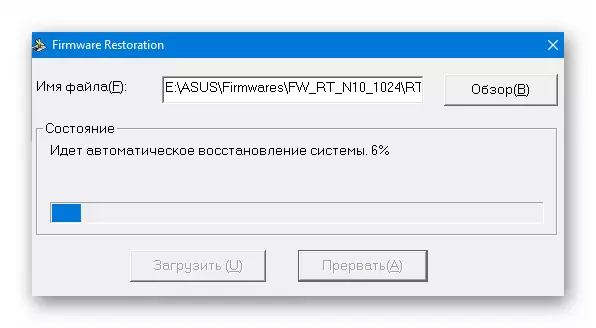
- Ar ôl cwblhau'r weithdrefn yn y ffenestr Adfer cadarnwedd, hysbysir microprogram llwyddiannus Adfer, ar ôl y gellir cau'r cyfleustodau.


- Bydd Asus RT-N10 wedi'i adfer yn ailgychwyn yn awtomatig. Nawr gallwch fynd i'r gweinyddwr a mynd i ffurfweddu'r llwybrydd.
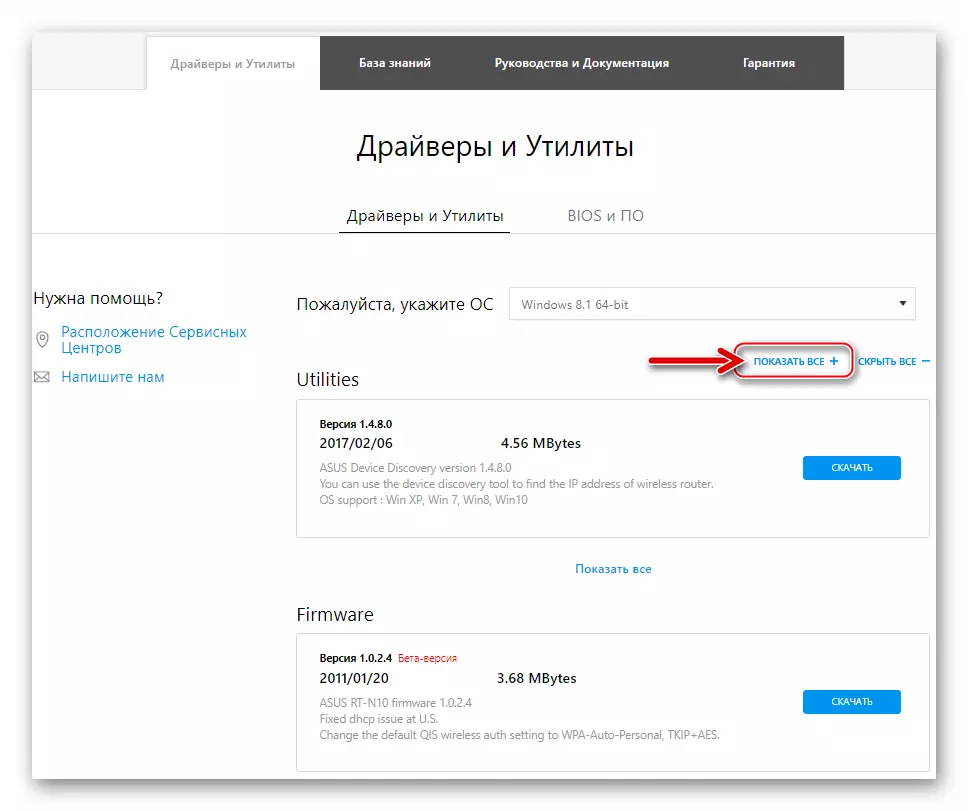

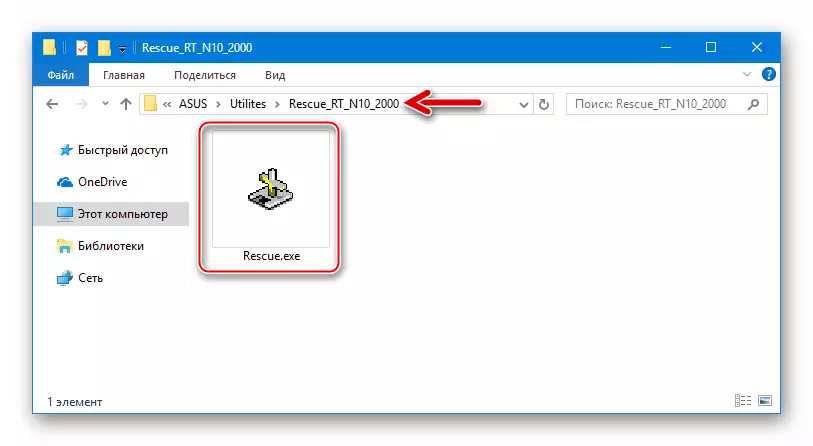



Felly, mae'r defnydd o feddalwedd swyddogol a ddatblygwyd yn Asus yn caniatáu i chi yn gyflym newid y llwybrydd RT-N10 ac adfer ei berfformiad hyd yn oed yn achos y cwymp y feddalwedd system. Dilynwch y cyfarwyddiadau yn ofalus ac o ganlyniad fe gewch chi ganolfan rhwydwaith cartref impeccable!
